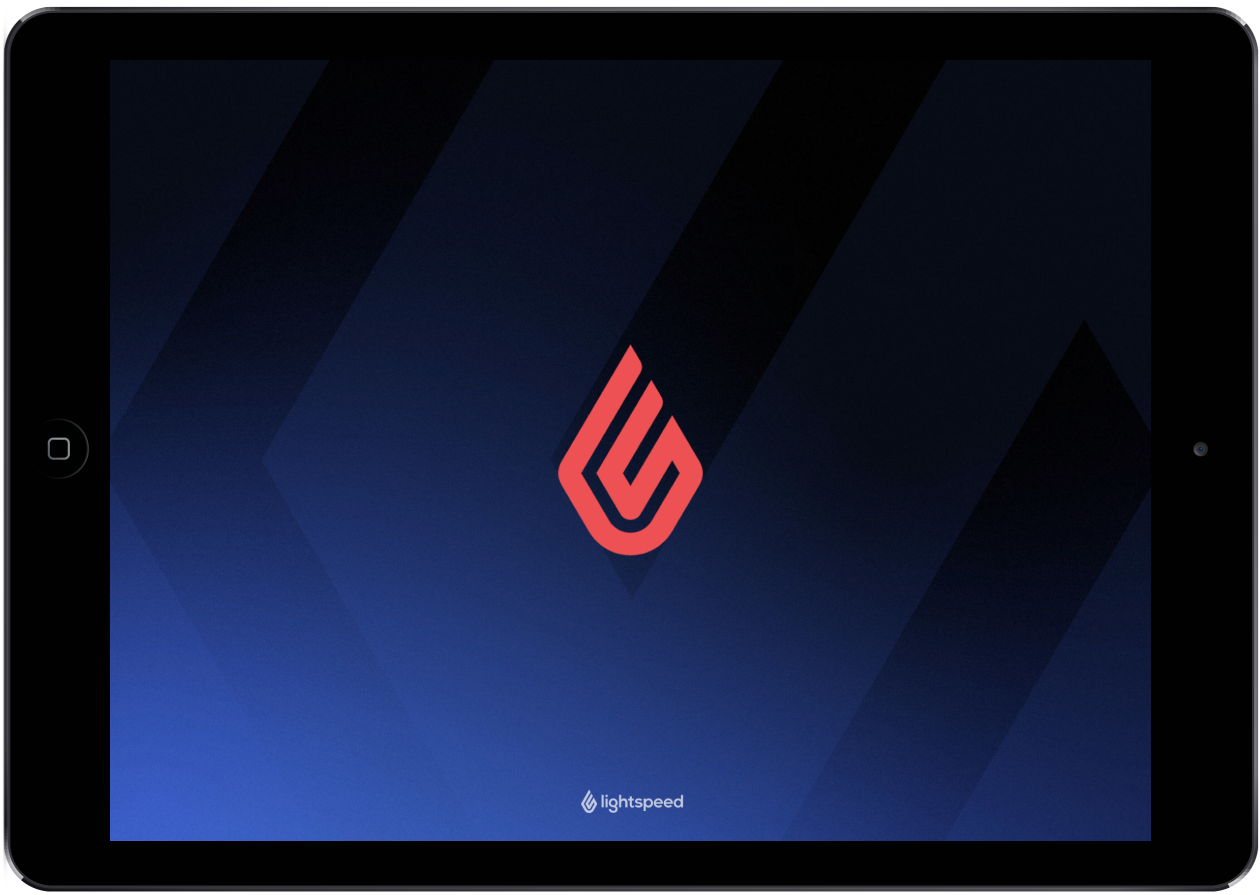Vous pouvez personnaliser l’écran d’affichage client (CFD) en fonction de l’identité visuelle de votre boutique dans Gestionnaire > Paramètres > Image de marque de l’entreprise. Vous pouvez ajouter un logo et une image d’arrière-plan. Veuillez tenir compte des exigences et recommandations ci-dessous au moment de sélectionner vos images de logo et d’arrière-plan :
| Arrière-plan |
|
| Logo |
|
De plus, si vos modèles d’impression contiennent des logos différents pour chaque boutique de votre compte, l’écran d’affichage client (CFD) passera outre ce paramètre et utilisera l’arrière-plan et le logo sélectionnés dans Gestionnaire > Paramètres > Image de marque de l’entreprise.
Une fois que vous aurez ajouté l’image de marque à votre écran d’affichage, l’image d’arrière-plan de votre boutique remplit l’écran et le logo apparaît au centre de l’écran de veille.
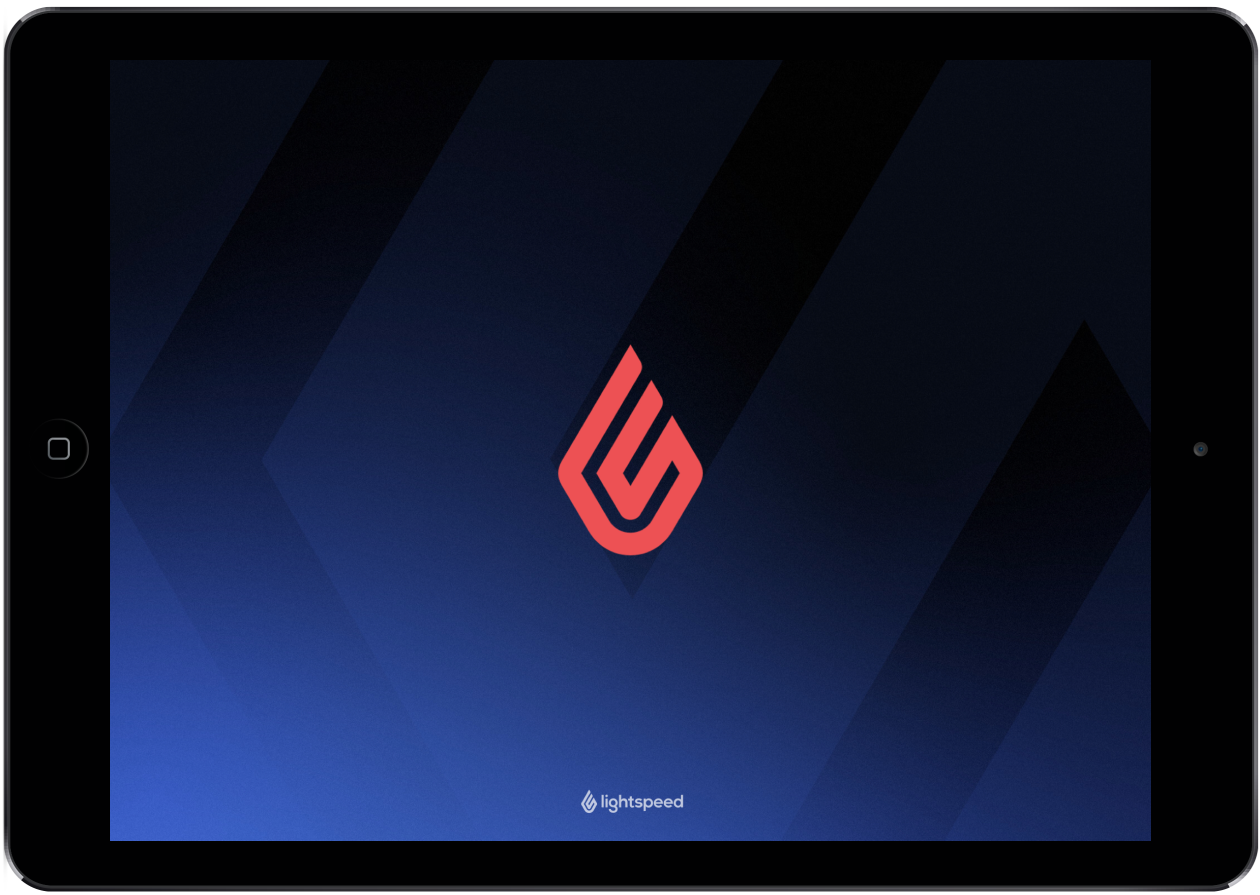
Lorsqu’il y a une vente en cours à l’écran, le logo glisse à la gauche de l’écran et le panneau de passage à la caisse s’affiche à la droite de l’écran.
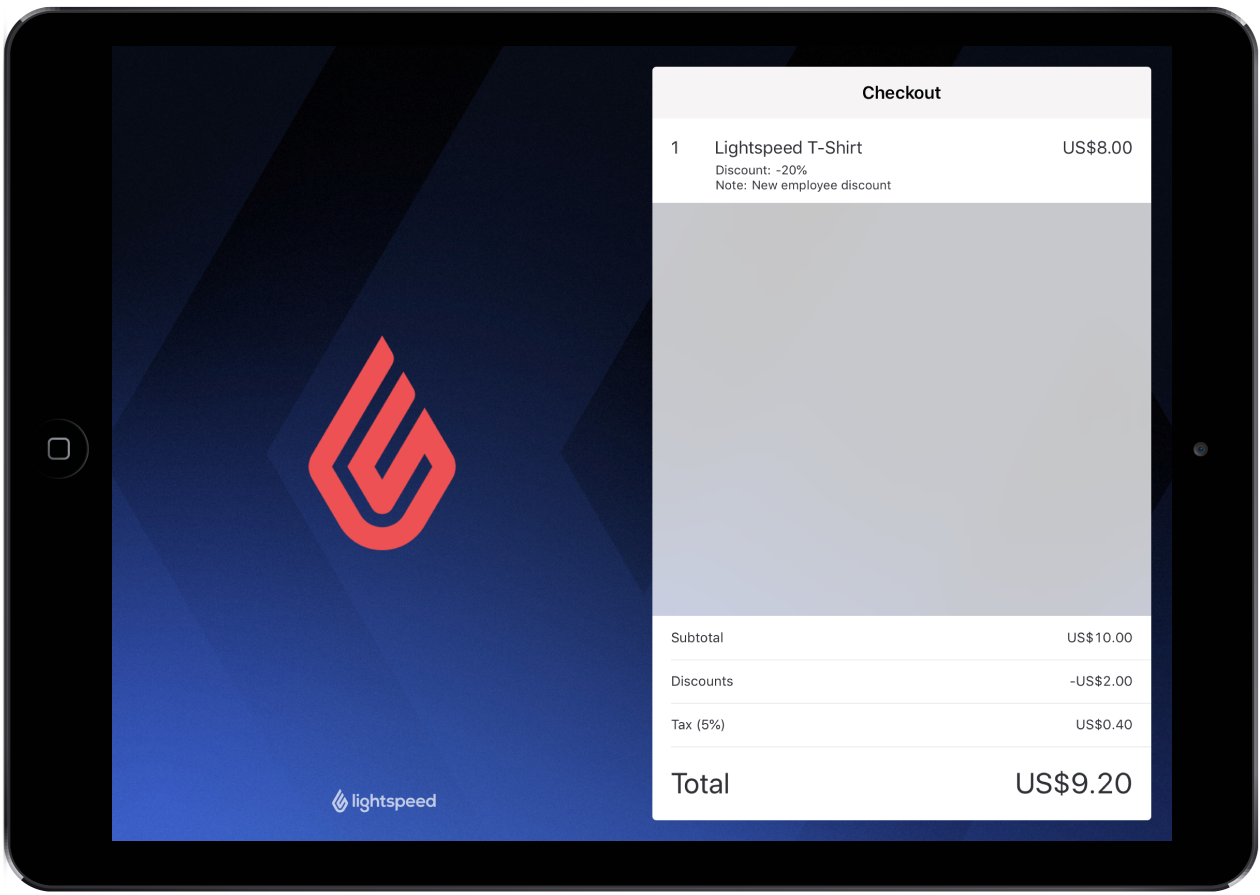
Si vous sortez de la vente en cours, celle-ci demeure affichée sur l’écran secondaire. Cela permet d’assurer la continuité de l’expérience de passage à la caisse de vos clients. Pour retourner à l’écran de veille, vous devez annuler la vente.
Voici comment ajouter l’image de marque à votre affichage :
- Ouvrez Retail POS sur l’iPad principal.
- Dans la barre de navigation, appuyez sur Gestionnaire.
- Appuyez sur Paramètres > Image de marque de l’entreprise.
- Téléversez un arrière-plan ou un logo à l’aide de l’une des méthodes décrites ci-dessous. Vous pouvez également sélectionner un arrière-plan proposé par Lightspeed.
- Prise d’une photo
- Banque d’images
- Navigateur
- Appuyez sur Terminé.
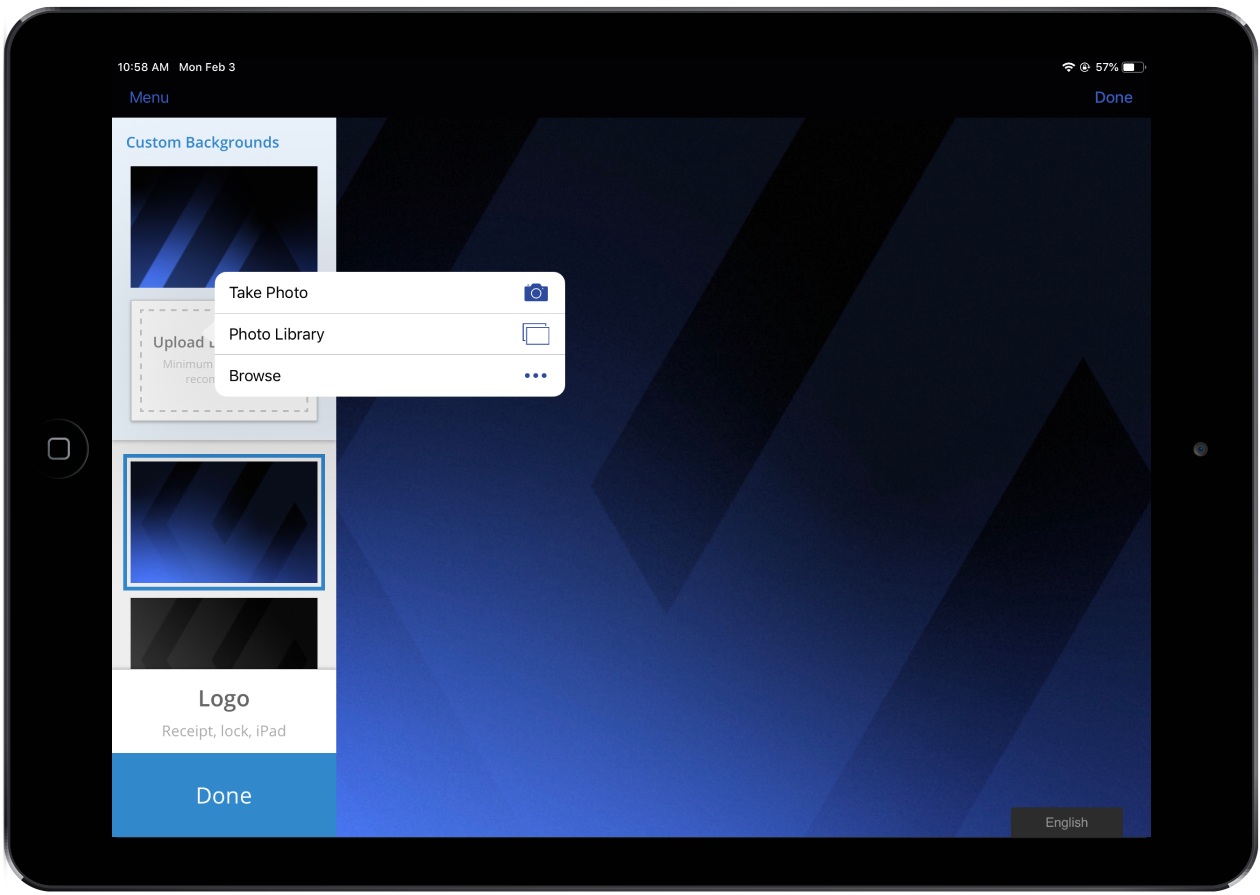
L’arrière-plan et le logo devraient maintenant être mis à jour dans les deux iPad. Si ce n’est pas le cas, déconnectez-vous de Retail POS dans votre iPad principal et connectez-vous à nouveau. Les deux iPad devraient être mis à jour.